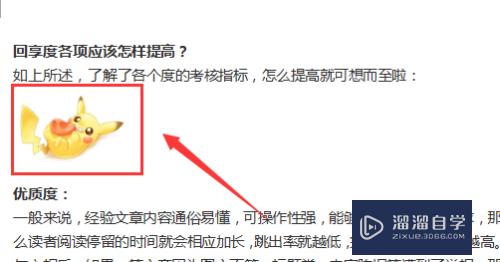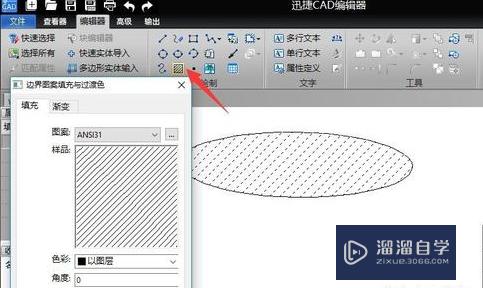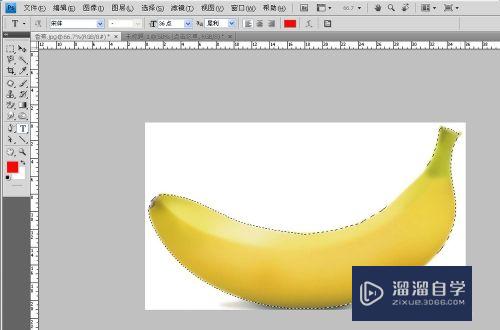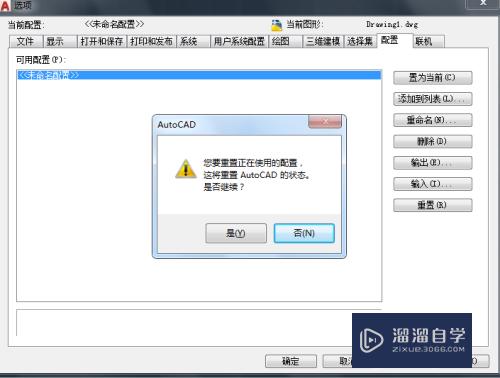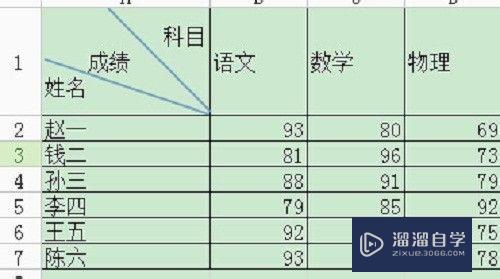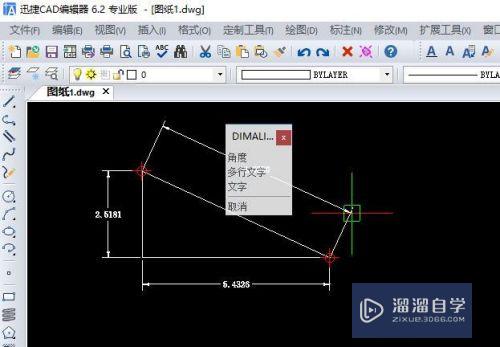SketchUp如何设置图元不交融(sketchup画圆不够圆)优质
SketchUp场景里面的很多模型。都是由一些简单的几何体组件起来的。所以也需要借助SketchUp。里面的工具才行。那么SketchUp如何设置图元不交融呢?不知道设置方法的可以。可以参考下面的教程。
工具/软件
硬件型号:机械革命极光Air
系统版本:Windows7
所需软件:SketchUp 2018
方法/步骤
第1步
首先打开草图大师。
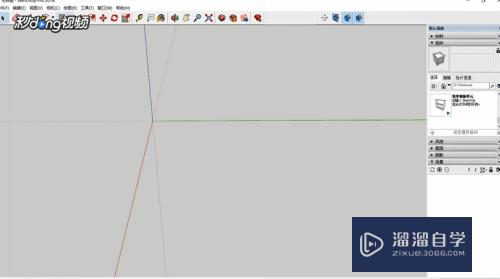
第2步
绘制两个长方体。
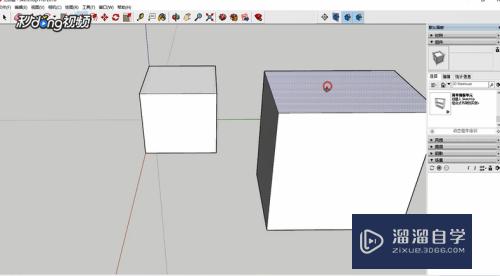
第3步
将长方体重叠后分开。会发现长方体又融合部分。
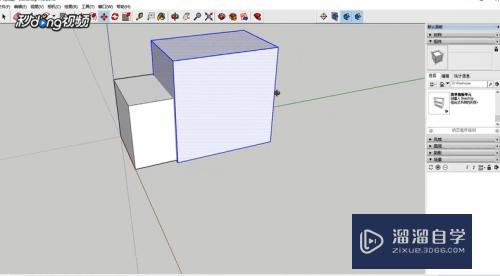
第4步
选择一个长方体。右键点击后选择创建群组即可。
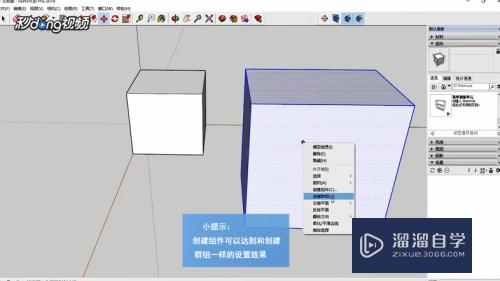
第5步
这就是草图大师如何设置图元不交融的方法。

以上关于“SketchUp如何设置图元不交融(sketchup画圆不够圆)”的内容小渲今天就介绍到这里。希望这篇文章能够帮助到小伙伴们解决问题。如果觉得教程不详细的话。可以在本站搜索相关的教程学习哦!
更多精选教程文章推荐
以上是由资深渲染大师 小渲 整理编辑的,如果觉得对你有帮助,可以收藏或分享给身边的人
本文标题:SketchUp如何设置图元不交融(sketchup画圆不够圆)
本文地址:http://www.hszkedu.com/59612.html ,转载请注明来源:云渲染教程网
友情提示:本站内容均为网友发布,并不代表本站立场,如果本站的信息无意侵犯了您的版权,请联系我们及时处理,分享目的仅供大家学习与参考,不代表云渲染农场的立场!
本文地址:http://www.hszkedu.com/59612.html ,转载请注明来源:云渲染教程网
友情提示:本站内容均为网友发布,并不代表本站立场,如果本站的信息无意侵犯了您的版权,请联系我们及时处理,分享目的仅供大家学习与参考,不代表云渲染农场的立场!